😀
Azure SQL Database の Microsoft Entra 認証を試してみた
Azure SQL Database の Microsoft Entra 認証を使用すると、マネージド ID のパスワードレス認証ができます。例えば、WebApp のマネージド ID で Azure SQL Database に対してパスワードレスで認証が可能になり、パスワード管理から解放されます。そこで今回は、Microsoft Entra 認証オンリーの Azure SQL Database を用意し、ローカル環境からテナントユーザーで接続できるか試してみました。
Microsoft Entra 認証オンリーの Azure SQL Database を作成
azuread_authentication_only = true を設定します。
main.tf
provider "azurerm" {
features {}
}
variable "prefix" {
type = string
default = "mnrsqldev"
}
variable "region" {
type = string
default = "japaneast"
}
data "azurerm_client_config" "current" {}
data "http" "myip" {
url = "http://inet-ip.info/ip"
}
# Resource Group
resource "azurerm_resource_group" "rg" {
name = "${var.prefix}-rg"
location = var.region
}
# SQL Server
resource "azurerm_mssql_server" "srv" {
name = "${var.prefix}-mssql"
resource_group_name = azurerm_resource_group.rg.name
location = azurerm_resource_group.rg.location
version = "12.0"
azuread_administrator {
azuread_authentication_only = true
login_username = "test@example.jp"
object_id = data.azurerm_client_config.current.object_id
}
}
# SQL Firewall
resource "azurerm_mssql_firewall_rule" "fw" {
name = "myip"
server_id = azurerm_mssql_server.srv.id
start_ip_address = data.http.myip.response_body
end_ip_address = data.http.myip.response_body
}
# SQL Database
resource "azurerm_mssql_database" "db" {
name = "${var.prefix}-db"
server_id = azurerm_mssql_server.srv.id
collation = "Japanese_CI_AS"
max_size_gb = 2
sku_name = "Basic"
storage_account_type = "Local"
}
bash
terraform init
terraform plan
terraform apply
Terraform で作成された Azure リソース
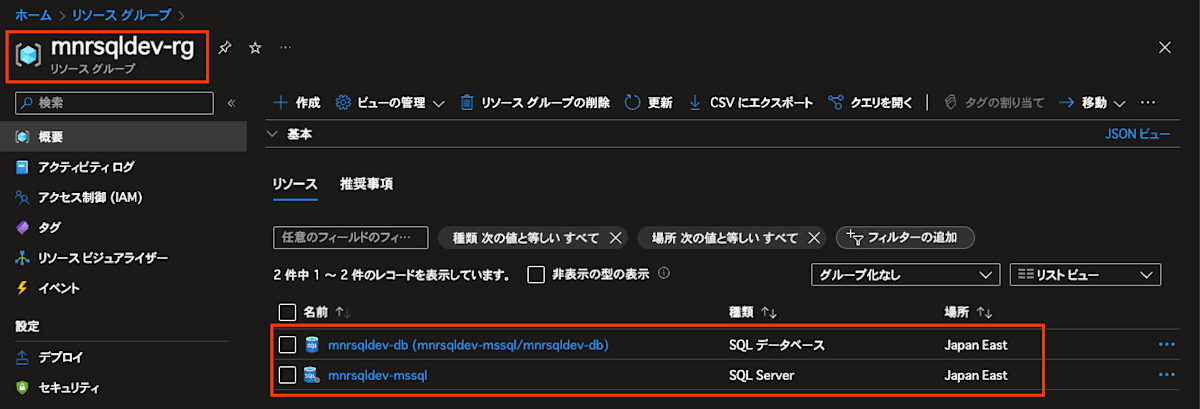
認証テストで使用するテナントユーザーを DB に作成

sql
CREATE USER [test@example.jp] FROM EXTERNAL PROVIDER;
ALTER ROLE db_datareader ADD MEMBER [test@example.jp];
GO
検証用のアプリを作成
bash
dotnet new web -o DotNetSQL
cd DotNetSQL
dotnet add package Microsoft.Data.SqlClient
/now にリクエストすると、DB から現在のタイムスタンプを返すコードを追加。
Program.cs
using Microsoft.Data.SqlClient;
var builder = WebApplication.CreateBuilder(args);
var app = builder.Build();
string connectionString = app.Configuration.GetConnectionString("AZURE_SQL_CONNECTIONSTRING")!;
app.MapGet("/", () => "Hello World!");
app.MapGet("/now", () => {
var rows = new List<string>();
using var conn = new SqlConnection(connectionString);
conn.Open();
var command = new SqlCommand("SELECT CURRENT_TIMESTAMP", conn);
using SqlDataReader reader = command.ExecuteReader();
if (reader.HasRows)
{
while (reader.Read())
{
rows.Add($"{reader.GetDateTime(0)}");
}
}
return rows;
});
app.Run();
ConnectionStrings を追加。
appsettings.Development.json
{
"Logging": {
"LogLevel": {
"Default": "Information",
"Microsoft.AspNetCore": "Warning"
}
},
"ConnectionStrings": {
"AZURE_SQL_CONNECTIONSTRING": "Server=tcp:mnrsqldev-mssql.database.windows.net,1433;Initial Catalog=mnrsqldev-db;Persist Security Info=False;User ID=test@example.jp;Password='ExampleStr0ngP@@sw0rd';MultipleActiveResultSets=False;Encrypt=True;TrustServerCertificate=False;Authentication='Active Directory Password';"
}
}
アプリの動作確認
bash
dotnet run
/now にアクセスして、下記のような結果が返ってくる。
bash
curl http://localhost:5162/now
[
"2024/03/22 23:45:10"
]
参考
Discussion